Introdução
Um Chromebook oferece uma interface contínua e desempenho eficiente, tornando-o uma escolha popular para muitos. No entanto, pode haver situações em que um aplicativo se torne não responsivo ou se comporte de maneira irregular. É aqui que aprender a forçar a parada de um aplicativo no seu Chromebook se torna útil. Saber como gerenciar o desempenho dos aplicativos pode economizar muito tempo e prevenir o estresse desnecessário. Este guia irá guiá-lo pelas etapas para forçar a parada de diferentes tipos de aplicativos no seu Chromebook de forma eficaz.
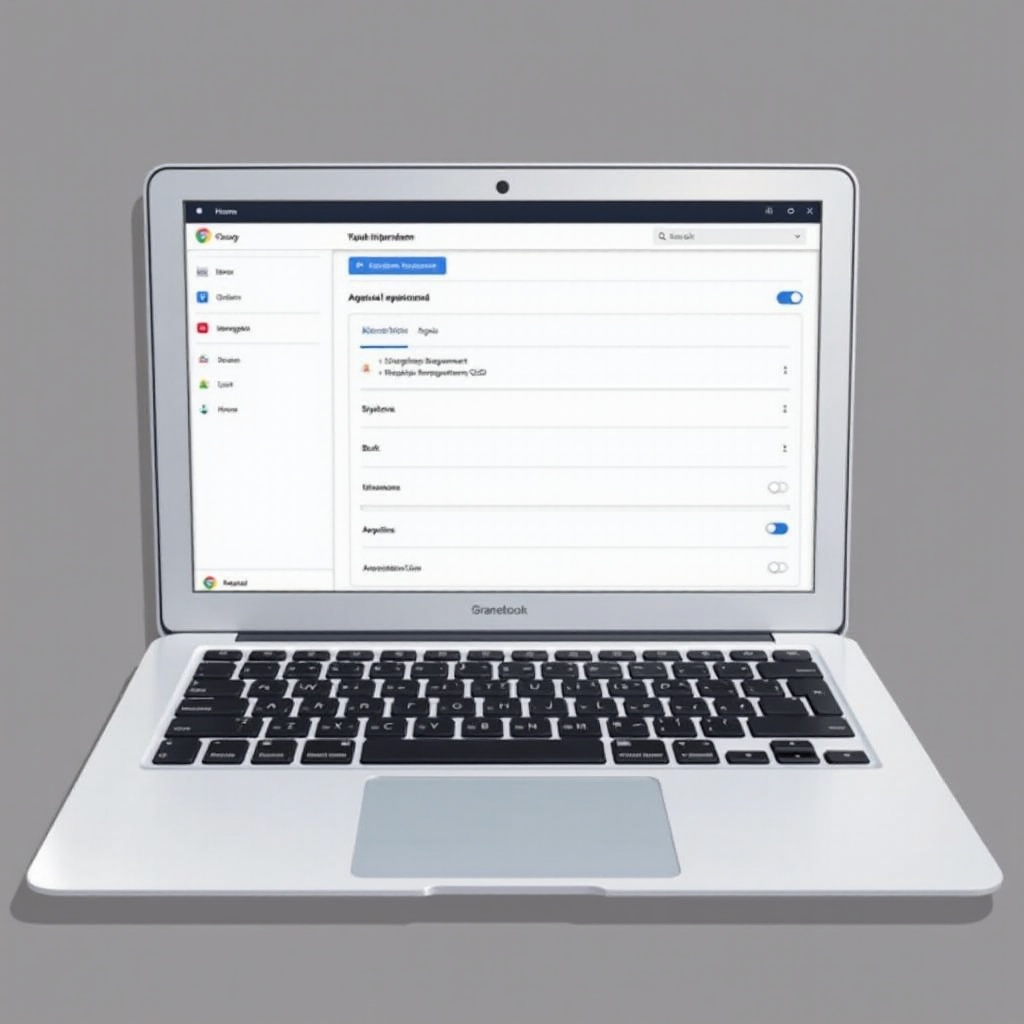
Entendendo os Fundamentos do Chromebook
Para lidar efetivamente com problemas de aplicativos, é essencial entender alguns aspectos fundamentais do seu Chromebook. Os Chromebooks rodam no Chrome OS, um sistema operacional baseado em Linux projetado pelo Google. Ele oferece uma plataforma leve e eficiente com integração perfeita dos serviços do Google. O sistema foca principalmente em aplicativos baseados na web, embora também suporte aplicativos Android e Linux. Esses dispositivos versáteis se destacam em velocidade, segurança e simplicidade, tornando-os adequados para uma ampla gama de usuários, incluindo estudantes, profissionais e usuários casuais.
Compreender os fundamentos ajuda a gerenciar melhor seu dispositivo, especialmente quando você enfrenta problemas de desempenho de aplicativos. Agora, vamos aprender em que circunstâncias você deve considerar forçar a parada de um aplicativo.
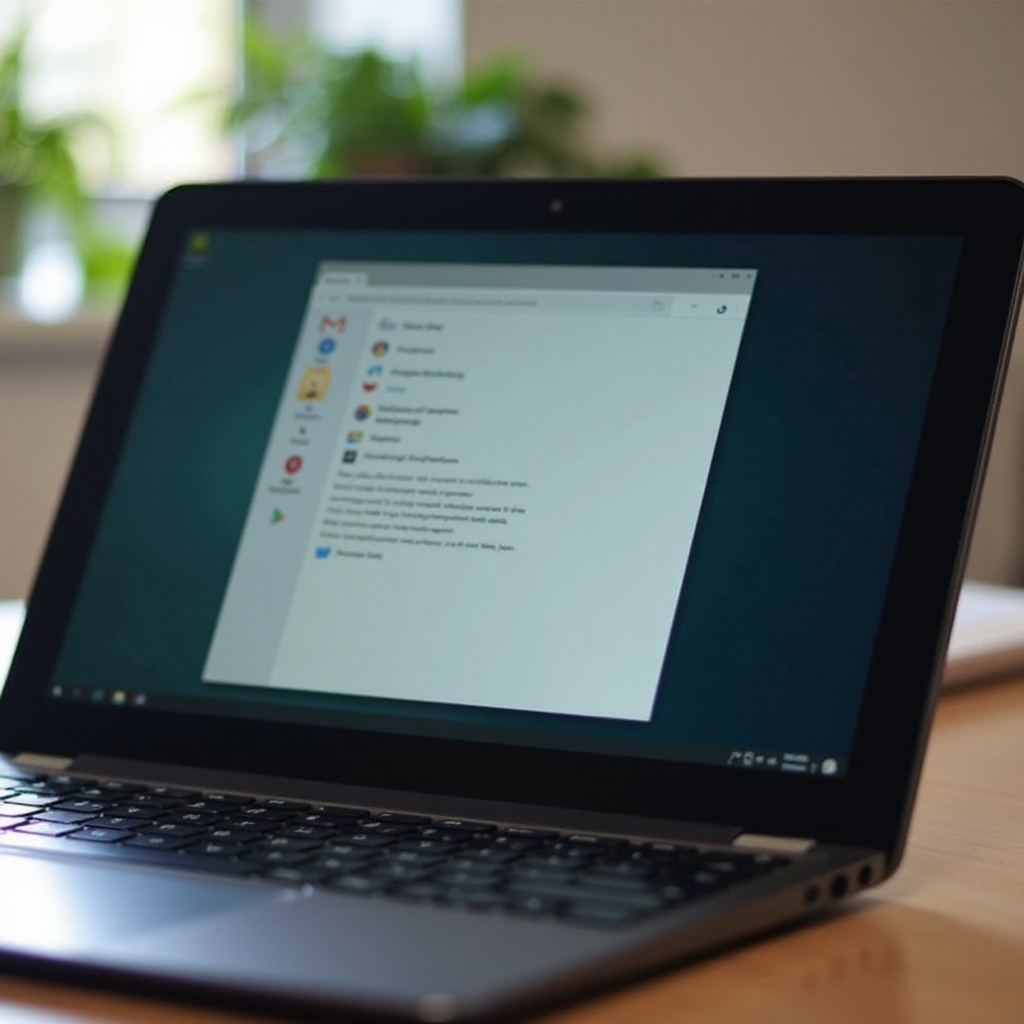
Quando Forçar a Parada de um Aplicativo
Forçar a parada de um aplicativo deve ser seu último recurso ao lidar com um aplicativo problemático. Normalmente, você pode considerar esta ação quando:
- Um aplicativo se torna não responsivo e para de funcionar completamente.
- O aplicativo está consumindo uma quantidade incomumente alta de recursos do sistema.
- Você experimenta travamento ou congelamento contínuo do aplicativo.
- Há uma desaceleração considerável no desempenho do Chromebook devido ao aplicativo.
Nestas situações, forçar a parada do aplicativo pode restaurar a operação normal e prevenir problemas futuros. Agora, vamos aprofundar nos detalhes de como forçar a parada de um aplicativo no seu Chromebook.
Guia Passo a Passo para Forçar a Parada de um Aplicativo no Chromebook
Existem várias maneiras de forçar a parada de um aplicativo no seu Chromebook. Dependendo do tipo de aplicativo (baseado na web ou Android), você pode usar diferentes métodos. Aqui, cobriremos três abordagens principais.
Acessando o Gerenciador de Tarefas do Chrome OS
O Gerenciador de Tarefas do Chrome OS é uma ferramenta poderosa para monitorar e gerenciar aplicativos em execução e seu uso de recursos. Veja como acessá-lo e usá-lo:
- Abra o Navegador Chrome: Certifique-se de estar no navegador Chrome.
- Acesse o Gerenciador de Tarefas: Pressione as teclas
Search+Escjuntas. Alternativamente, você pode clicar no menu de três pontos no canto superior direito, passar o mouse sobre ‘Mais Ferramentas’ e selecionar ‘Gerenciador de Tarefas. - Localize o Aplicativo Não Responsivo: Na janela do Gerenciador de Tarefas, você verá uma lista de processos em execução. Encontre o aplicativo ou processo não responsivo.
- Forçar a Parada do Aplicativo: Clique no aplicativo para selecioná-lo e, em seguida, clique no botão ‘Terminar Processo’ no canto inferior direito da janela. Isso forçará a parada do aplicativo.
Forçando a Parada de um Aplicativo via Configurações do Chrome OS
Para uma abordagem mais estruturada, você pode usar as configurações do Chrome OS:
- Abra as Configurações do Chrome: Clique na bandeja do sistema no canto inferior direito da tela e, em seguida, clique no ícone de engrenagem para acessar ‘Configurações.
- Navegue até Gerenciamento de Aplicativos: Role para baixo até a seção ‘Apps’ e clique em ‘Gerenciar seus Aplicativos.
- Selecione o Aplicativo Problemático: Na lista de aplicativos instalados, localize o que está causando problemas e clique nele.
- Forçar a Parada do Aplicativo: Clique em ‘Forçar Parada’ e confirme a ação se solicitado.
Forçando a Parada de Aplicativos Android pelo Google Play Store
Se o aplicativo problemático é da Google Play Store, aqui está um método adicional:
- Abra a Google Play Store: Acesse o Play Store clicando no ícone do seu launcher de aplicativos.
- Vá para Meus Aplicativos e Jogos: Clique no menu de três linhas (ícone de hambúrguer) no canto superior esquerdo e selecione ‘Meus aplicativos e jogos.
- Encontre o Aplicativo: Navegue até a aba ‘Instalados’ e encontre o aplicativo que está causando problemas.
- Abrir Página de Detalhes do Aplicativo: Clique no aplicativo para ir à sua página de detalhes.
- Forçar Parada: Toque no botão ‘Forçar Parada’ e confirme se necessário.

Prevenindo Problemas de Aplicativos no Futuro
Prevenir problemas de aplicativos antes que eles surjam pode salvar você de muitas dores de cabeça. Aqui estão algumas dicas:
- Atualizações Regulares: Certifique-se de que tanto seu Chrome OS quanto seus aplicativos estejam regularmente atualizados para as versões mais recentes para desempenho e segurança ideais.
- Avaliações de Aplicativos: Verifique as opiniões dos usuários antes de instalar novos aplicativos para evitar aqueles problemáticos.
- Gerenciar Permissões: Seja cauteloso com as permissões de aplicativos e limite o acesso a dados e recursos sensíveis.
- Limpeza do Sistema: Regularmente limpe o cache e arquivos desnecessários que podem diminuir a velocidade do seu sistema.
Adotar essas práticas irá melhorar significativamente o desempenho e a longevidade do seu Chromebook. Agora, vamos olhar algumas perguntas comuns para ajudar você a solucionar possíveis problemas.
Conclusão
Dominar a arte de gerenciar aplicativos no seu Chromebook garante uma experiência de usuário suave e produtiva. Seguindo os passos acima, você pode forçar a parada de aplicativos de forma eficiente quando necessário e manter o desempenho do seu dispositivo. Lembre-se, ser proativo ao atualizar seu sistema e aplicativos pode prevenir muitos problemas comuns.
Perguntas Frequentes
Por que um aplicativo não está respondendo no meu Chromebook?
Os aplicativos podem se tornar não responsivos devido a várias razões, como bugs de software, sobrecarga de recursos ou problemas de rede. Garantir atualizações regulares e gerenciar permissões de aplicativos pode reduzir tais ocorrências.
Interromper forçadamente um aplicativo pode fazer com que eu perca dados?
Interromper forçadamente um aplicativo geralmente não causa perda de dados; no entanto, dados não salvos da sessão atual podem ser perdidos. Ele interrompe os processos atuais do aplicativo e pode redefinir estados específicos do aplicativo.
Com que frequência devo atualizar aplicativos no meu Chromebook?
Atualizar regularmente tanto o Chrome OS quanto os aplicativos instalados é crucial. Procure por atualizações oportunas para garantir que você tenha os patches de segurança mais recentes e melhorias de desempenho.
